ใช้เวลาไม่นานในการถอนการติดตั้งเบราว์เซอร์ Opera ซึ่งสามารถทำได้ในสองวิธีง่ายๆ: การใช้แผงควบคุมมาตรฐานและด้วยตนเอง
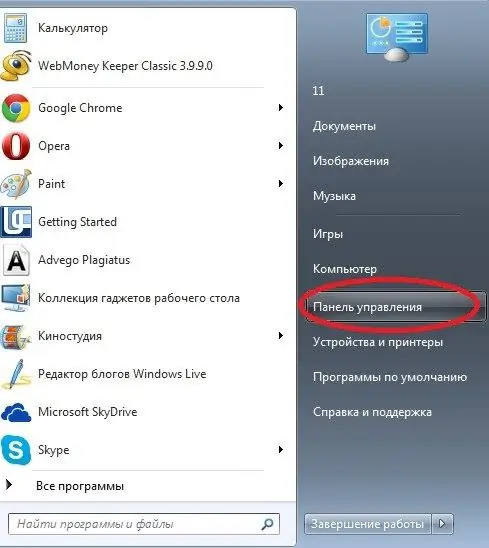
คุณสามารถลบเบราว์เซอร์ใดๆ ออกจากคอมพิวเตอร์ของคุณ รวมถึง Opera ได้หลายวิธี นอกจากนี้ สาเหตุของการลบดังกล่าวอาจแตกต่างกันมาก: คุณอาจไม่ชอบตัวเบราว์เซอร์เอง หรือความเร็วในการทำงาน อินเทอร์เฟซ และอื่นๆ คุณไม่สามารถทำได้หากไม่มีการลบทางลัดออกจากเดสก์ท็อป คุณจะต้องลบไฟล์เบราว์เซอร์ออกจากระบบคอมพิวเตอร์ส่วนบุคคลของคุณ
ลบ Opera โดยใช้แผงควบคุม
ในการลบเบราว์เซอร์เวอร์ชันนี้ ทุกอย่างเรียบง่าย:
1. คลิกปุ่ม "เริ่ม" ที่มุมล่างซ้ายของหน้าจอ แล้วเลือก "แผงควบคุม" ในแท็บที่เปิดขึ้น
2. ค้นหาแท็บ "โปรแกรม" และคลิกปุ่ม "ถอนการติดตั้งโปรแกรม" ด้านล่างเพื่อย่อเส้นทางและไปยังส่วนที่ต้องการโดยตรง
3. โหลดรายการโปรแกรมทั้งหมดที่อยู่ในคอมพิวเตอร์ส่วนบุคคลหรือแล็ปท็อปของคุณ รายการอาจค่อนข้างใหญ่ ดังนั้นมาโหลดกันให้เสร็จ มิฉะนั้น อาจมีความเป็นไปได้ที่กระบวนการจะดำเนินต่อไป หรือคอมพิวเตอร์จะหยุดทำงานทั้งหมด ค้นหาไอคอนเบราว์เซอร์ Opera ในรายการนี้
4. ที่ด้านบนของหน้าจอปรากฏปุ่ม "ลบ" ให้คลิกปุ่ม แค่นั้นแหละ กระบวนการลบเบราว์เซอร์กำลังทำงานอยู่
5. ในหน้าต่างที่ปรากฏขึ้น คุณต้องทำเครื่องหมายความยินยอมในการลบ Opera และทำเครื่องหมายที่ช่อง "ลบข้อมูลผู้ใช้ทั้งหมด" หากคุณต้องการให้ Opera ไม่บันทึกรหัสผ่าน ประวัติการดาวน์โหลดข้อมูล บุ๊กมาร์ก ฯลฯ หากคุณถอนการติดตั้งเบราว์เซอร์เพียงเพื่อการติดตั้งใหม่ คุณไม่จำเป็นต้องคลิกช่องทำเครื่องหมายนี้
6. หลังจากนั้นไม่กี่วินาที หน้าต่างจะปรากฏขึ้นโดยแจ้งว่าเบราว์เซอร์ถูกลบสำเร็จแล้ว
การลบ Opera ด้วยตนเอง
การไม่ลบผ่านแผงควบคุมทุกครั้งสามารถลบไฟล์เบราว์เซอร์ทั้งหมดออกจากคอมพิวเตอร์ได้อย่างสมบูรณ์ หากคุณต้องการถอนการติดตั้ง Opera ทั้งหมด วิธีที่ดีที่สุดคือดำเนินการด้วยตนเอง
1. ค้นหาโฟลเดอร์ C: / Program Files / Opera แล้วลบทิ้ง ประกอบด้วยไฟล์เบราว์เซอร์หลัก แต่มีโฟลเดอร์ที่ซ่อนอยู่อีกสองโฟลเดอร์นอกเหนือจากโฟลเดอร์นี้ ดังนั้นให้เปิดการแสดงไฟล์ที่ซ่อนอยู่
2. คุณสามารถค้นหาโฟลเดอร์ต่อไปนี้ตามเส้นทางนี้: C: / Users / ชื่อผู้ใช้ / AppData / Roaming / Opera การตั้งค่าผู้ใช้จะถูกบันทึกไว้ ดังนั้นหากคุณวางแผนที่จะกลับไปทำงานกับ Opera ในวันหนึ่ง คุณไม่ควรลบไฟล์นี้
3. โฟลเดอร์สุดท้ายอยู่ที่นี่: C: / Users / Username / AppData / Local / Opera มันมีแคชของผู้ใช้ หลังจากลบทั้งสามโฟลเดอร์ เบราว์เซอร์ Opera จะไม่โหลดจากคอมพิวเตอร์ของคุณอีกต่อไป ยังคงล้างถังขยะเพื่อไม่ให้กู้คืนไฟล์






